

Av Vernon Roderick, Senast uppdaterad: March 8, 2021
Många ser sin iPad och iPhone som resesällskap. Det är de som underhåller oss. Det kan bero på våra favoritappar, spel och sådant. Men vissa människor är förtjusta i att titta på videor i MP4-format.
Tyvärr är det inte så lätt överför MP4 till ipad/iphone utan itunes. När allt kommer omkring är iTunes vad vi vanligtvis använder för den här typen av uppgifter, men oroa dig inte.
Den här artikeln skapades för att ge dig fem olika sätt att överföra dina videor i MP4-format till antingen iPad eller iPhone utan begränsningar. Med allt detta i åtanke, låt oss börja med vårt första inlägg.
Här är ett annat exempel på hur man överför videor från Android till iPhone, om du är intresserad av det kan du besöka den medföljande artikeln.
Del 1. Hur man överför MP4 till iPad/iPhone utan iTunesDel 2. Hur man överför MP4 till iPad/iPhone med molnlagringDel 3. Hur man överför MP4 till iPad/iPhone via e-postDel 4. Hur man överför MP4 till iPad/iPhone med delningsapparDel 5. Hur man överför MP4 till iPad/iPhone via snabbstart
Eftersom du är här för att överföra filer från PC till iPad, som är standardverktyget för det här jobbet, förresten, du har inget annat val än att använda andra appar eller verktyg. I så fall borde det vara rimligt att använda ett tredjepartsverktyg, och det är därför jag föreslår FoneDog Phone Transfer.
FoneDog telefonöverföring är ett verktyg utformat för att hjälpa användare att överföra alla typer av filer till och från Android eller iOS, eller till och med stationära datorer som Windows PC eller Mac. Dessutom stöder den överföra filmer till iPad. Enkelt uttryckt är det det bästa verktyget för jobbet. Följ dessa steg för att överföra MP4 till iPad/iPhone utan iTunes.
↑↑↑↑↑↑↑↑↑↑↑↑↑
Prova gärna, pengarna-tillbaka-garanti!!!!!
Anslut din iPad/iPhone till datorn med kabeln som följde med telefonen. Se till att FoneDog Phone Transfer redan är öppen innan du gör detta. Högst upp i fönstret klickar du på menyn och väljer sedan din dator. På så sätt kommer filerna på din dator att visas istället för på din iOS-enhet.

På den vänstra panelen i fönstret kommer det att finnas en lista över filtyper. Välj Video eftersom vi kommer att överföra MP4-filer som borde falla i videokategorin. Detta kommer att skanna datorn efter videofiler, inklusive MP4.

I nästa gränssnitt kommer du att se en lista över objekt som bör vara de filer som du kan överföra. Välj bara de filer som ska överföras genom att klicka på respektive rutor. Klicka sedan på den andra knappen i menyn högst upp för att slutföra överföringen. Vänta tills processen är klar.

Det är ungefär så du kan överföra MP4 till iPad/iPhone utan iTunes med FoneDog Phone Transfer. Den största fördelen med denna metod är att den är enkel och lätt att göra. Som du kan se kan du också flytta musik till din iPhone med detta verktyg.
Även om den bästa metoden just nu är att direkt överföra MP4 till iPad/iPhone utan iTunes, finns det runda sätt att göra det. Jämfört med vår tidigare metod är den mer komplicerad och kräver fler steg. Det finns dock förmåner.
Att använda molnlagring för att överföra dina filer kan också fungera som ett sätt att lagra och säkra dina filer. Eftersom den är ansluten till molnet kan den nås oavsett plattform eller enhet.
Dessutom, eftersom det är byggt för att lagra filer, tillåter det stora filer som MP4. Även om jag inte kommer att gå igenom alla molnappar där ute, har jag tre rekommendationer till dig.
Mitt första förslag är Dropbox. Du kanske redan har hört talas om denna molnlagringsapp. Det är inte bara tillgängligt på din mobila enhet, utan det har också en stationär app. Den erbjuder 2 GB lagringsutrymme gratis men kan uppgraderas med premiumkonton. Hur som helst, så här kan du använda det:
Notera: Du kan installera Dropbox-appen på din iPad/iPhone från Play Butik. Du kan också gå till Dropbox.com webbsajt.
Notera: Filer kommer att uppmana dig att välja filen/filerna som ska överföras. Mappen kommer att uppmana dig att välja mappen och den laddar upp alla filer som finns i den.
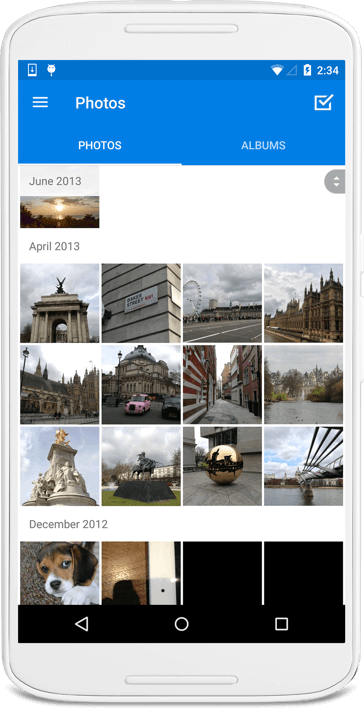
Google Drive skiljer sig lite från Dropbox på det sättet att det erbjuder 15 GB lagringsutrymme. Det är lite mer generöst och det finns ingen storleksgräns för enskilda filer. Men de två är lika också eftersom de har en stationär och mobil version av appen. Följ dessa steg för att använda Google Drive:
Notera: Du kan installera Google Drive-appen på din enhet, även om vissa enheter bör ha Google Drive förinstallerat. Du kan också besöka Google Drive webbsajt.

Vårt sista inlägg är OneDrive, lagringsprodukten från Microsoft. Det kanske inte är lika populärt som de andra två, men det är fortfarande väldigt bra. Den erbjuder 5 GB ledigt utrymme, högre än Dropbox. Den har även stationära och mobila appar. Här är stegen du behöver följa:
Notera: Du kan installera OneDrive-appen på din enhet från Play Butik. Du kan också besöka OneDrive webbsajt.
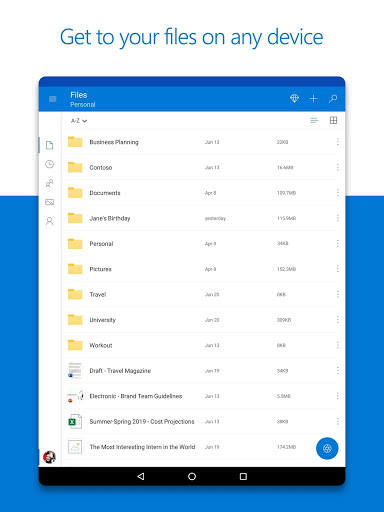
Det här är de tre bästa molnlagringsapparna som jag kan rekommendera. Även om vissa av dem kan ha brister, är det bara naturligt. Välj bara den som du finner lämplig för att hjälpa dig att överföra MP4 till iPad/iPhone utan iTunes.
Vår nästa uppsättning appar är e-postappar. Det kan vara konstigt att använda dessa appar, men de kan faktiskt hjälpa dig att överföra MP4 till iPad/iPhone utan iTunes.
Som du redan vet används e-postmeddelanden för att överföra data till dina kontakter. Dessa "kontakter" behöver dock inte nödvändigtvis vara andra människor. Istället kan du skicka ett mejl till dig själv.
Dessutom kan dessa e-postmeddelanden ha videobilagor, så det stöder MP4-filer också. Här är mina rekommendationer för e-postappar, även om jag inte kommer att diskutera hur man använder dem eftersom de redan borde vara allmänt kända.
Man kan säga att Google har allt du behöver. Och det är därför det är helt naturligt att anta att de har en e-postapp också, och det skulle vara Gmail.
Den är tillgänglig på stationära datorer, Android och iOS. Utöver det stöder den sändning av e-postmeddelanden med flera videobilagor. Så du kan betrakta Gmail som den perfekta appen för det här jobbet.
Kom dock ihåg att de har en storleksgräns så du kanske vill hålla tillbaka med att skicka e-postmeddelanden med många videobilagor eftersom det är troligt att det inte kommer att skickas eller att du får ett felmeddelande.
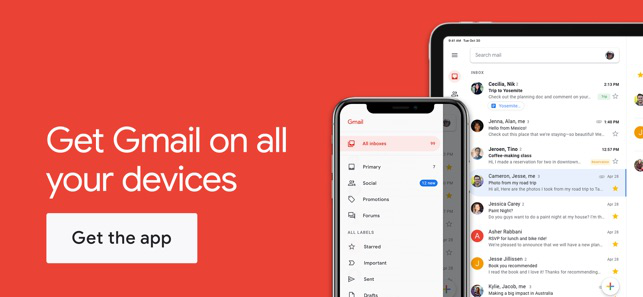
Outlook är en annan e-postapp som ägs av ett jätteföretag som är Windows. Det gör i stort sett allt du kan göra med Gmail, även om storleksgränsen för varje e-postmeddelande kommer att variera.
Den är tillgänglig för samma enheter som Gmail stöder. Det är en likhet de har. Men försäljningsargumentet för Outlook som kanske inte finns i de flesta e-postappar är den fokuserade inkorgen, även om det inte har mycket att göra med överföring av MP4-filer.
Det som kan vara till hjälp är det faktum att den är ansluten till Dropbox, så du kanske kan dubbla chansen att lyckas med filöverföring när du använder den tillsammans med Dropbox.
Den sista posten är Edison Mail, som inte precis är den mest populära appen du kan hitta. Det är dock tillräckligt bra för att komma till den här listan.
Den har inte mycket att erbjuda som utmärkande faktor, men det räcker ändå med att du kan överföra MP4 till iPad/iPhone utan iTunes med den här appen.
Vi har diskuterat molnappar, e-postappar och nu har vi delningsappar. Detta är kanske den mest direkta metoden du kan ta, näst efter FoneDog Phone Transfer-verktyget som vi diskuterade tidigare.
Den låter dig överföra MP4 till iPad/iPhone utan iTunes direkt via appen. Du behöver bara installera appen på båda enheterna och bara följa instruktionerna. Tyvärr är det väldigt få att dela appar som stöder Android och iOS samtidigt. Med det sagt, här är mina tre rekommendationer till dig.
SuperBeam låter både Android- och iOS-användare överföra filer via ett Wi-Fi-nätverk. I så fall behöver du inte ha en internetanslutning. Wi-Fi är bara för att ansluta till samma nätverk.
SuperBeam har förmågan att dela filer genom att skanna QR-koden eller bara vänta på att varje enhet ska upptäcka varandra. Eftersom den stöder videor kan du förvänta dig att kunna överföra MP4 till iPad/iPhone utan iTunes med den här appen.
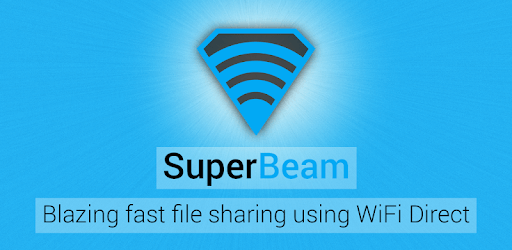
En annan bra delningsapp är Pushbullet som är känd för funktionen att kunna använda tillägg så mycket som möjligt. Med sådana tillägg kan du maximera potentialen för appen.
Den är tillgänglig på både mobil och stationär och den stöder både iOS och Android. Det finns inte mycket att säga om Pushbullet. Dess delningshastighet är snabb. Den har inte många begränsningar som kan hindra ditt mål att överföra MP4 till iPad/iPhone utan iTunes. Sammantaget är det en anständig delningsapp som passar dina behov.
Min sista rekommendation är Xender. Det liknar de två tidigare apparna genom att det är en delningsapp. Det som dock skiljer Xender från de andra apparna är det faktum att den också kan användas som filhanterare.
Med det sagt kan du enkelt hantera dina filer; hitta MP4-filerna du vill hämta och liknande. Den är tillgänglig på stationära datorer, iOS och Android och den använder sig av lokala Wi-Fi-nätverk, precis som Superbeam.
Utöver de ovan nämnda apparna finns det faktiskt en annan funktion som gör att du kan överföra MP4 till iPad/iPhone utan iTunes, och det skulle vara QuickStart.
Snabbstart är en funktion på iOS-enheter som tillåter användare att snabbt överföra befintliga data till en annan iOS-enhet. Kort sagt, det är ett sätt för användare att byta från en iOS-enhet till en annan.
Som sagt, du kan förvänta dig att den här metoden endast är för överföring från en iOS-enhet till en annan iOS-enhet. Dessutom fungerar det än så länge bara för enheter med iOS 11 eller högre. Så här kan du använda Snabbstart:
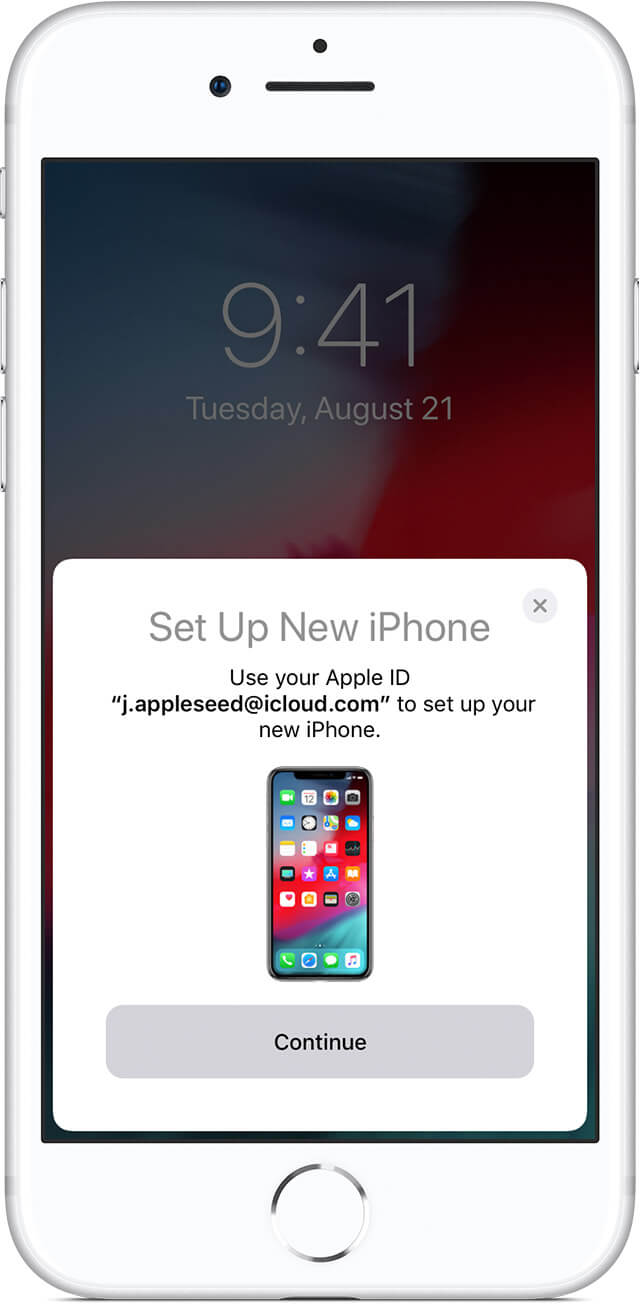
Med det har du nu framgångsrikt lärt dig hur du överför MP4 till iPad/iPhone utan iTunes med QuickStart. Det kan vara lite överväldigande i början, men eftersom det finns instruktioner borde det gå bra.
Klicka på knappen för att starta resan med att överföra MP4 till iPad/iPhone utan iTunes↑↑↑↑↑
Folk läser ocksåHur man överför videor från PC till iPhone utan iTunesSå här överför du musik från iPhone till dator utan iTunes
Det finns olika metoder för att överföra filer, men det blir svårare och svårare ju större filen är. Det är därför det är ganska svårt att hantera MP4-filer eftersom de har en ansenlig storlek. Lyckligtvis, även med svårigheten, finns det verktyg och appar som kan hjälpa dig med det.
Den här artikeln gav dig fem sätt att överför MP4 till iPad/iPhone utan iTunes. Vissa av dem kanske inte passar din situation, men det borde åtminstone finnas ett alternativ som passar dina preferenser. Oavsett vilket, kom ihåg att vara försiktig när du överför filer för att undvika dataförlust.
Lämna en kommentar
Kommentar
Telefonöverföring
Överför data från iPhone, Android, iOS och dator till var som helst utan förlust med FoneDog Phone Transfer. Som foto, meddelanden, kontakter, musik, etc.
Gratis nedladdningHeta artiklar
/
INTRESSANTTRÅKIG
/
ENKELSVÅR
Tack! Här är dina val:
Utmärkt
Betyg: 4.6 / 5 (baserat på 92 betyg)